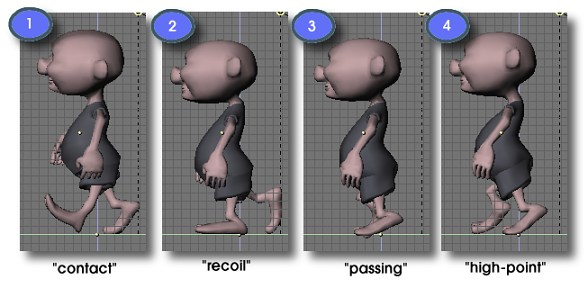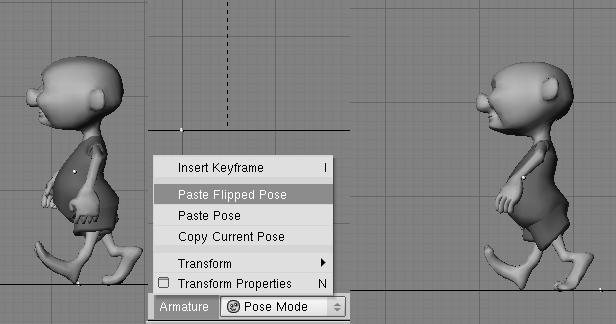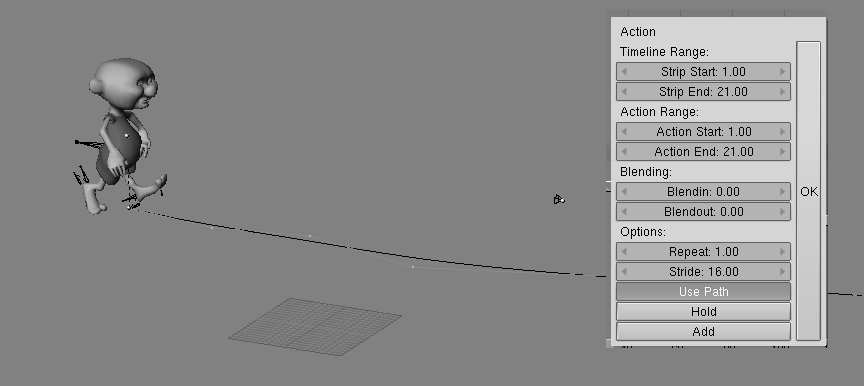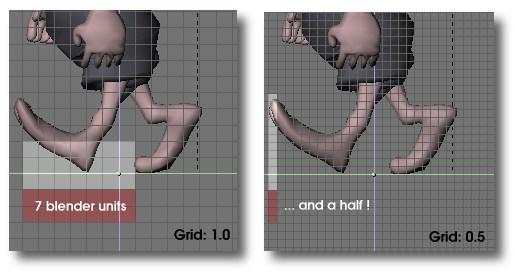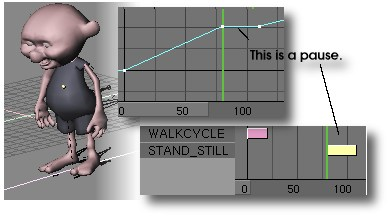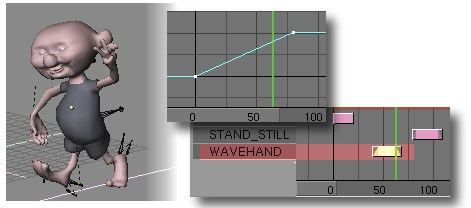szerző Claudio \\\'Malefico\\\' Andaur
Verzió: Blender v2.31-hez
Fordító: stec
Gyalogló ciklus az NLA-val
Ebben a tutorialban, csinálunk egy walkcycle-t (önmagába visszatérő gyalogló ciklus) és együtt használjuk a patch opcióval a Blender NLA szerkesztőben.Mielött elkezdenénk had jegyezzem meg hogy a tutorial végigcsinálásához az animációs eszközök alapvető ismerete szükséges (csontozás beállítása), és sok türelem.A karakter csontozás elkészítéséhez segítség “Hand and Foot Rigging tutorial”. Itt a lábfej csont elvan választva a lábtól és egy extra null csont tárolja az IK solver információt. További segítségét fussd át ezt a részt!(Mivel erről még nem készült fordítás ezért bátorkodtam feltenni egy csontozott karaktert amin lehet gyakorolni, köszönet érte Nozzy-nak az Elysiun forumról.)
Ha megvan a felcsontozott karakter, először is akciókat kell definiálnunk: "WALKCYCLE","WAVE_HAND" és "STAND_STILL". A WALKCYCLE és STAND_STILL akciókhoz kulcsokat rendelünk az összes kontroll csonthoz, míg a WAVE_HAND -nél csak a kar és kéz csontokhoz rendelünk kulcsot. Ezzel elérjük hogy a karakterünk egyidejűleg integessen miközben gyalogol.
Tehát az alap ötlet az lenne, hogy minden egyes mozdulatot külön készitsünk el és utána kombináljuk őket az NLA ablakban.
Kétféleképpen animálhatunk egy "walkcycle"-t ez első hogy a karaktert pózonként végigvezetjük a gyaloglási cikluson, a másik módszernél a karakter egyhelyben jár elmozdulás nélkül. A második lehetőség habár nehezebb, mégis a legjobb választás a digitális animációhoz, és jelenlegi tutoriálunk célja. Az egész walkcycle -t egy "akcióban" készítjük el. Tehát kreálj egy akciot és válts "pose mode"-ra és jöhet az első póz beállítása az ugynevezett “contact pose” Figure 16.71, “Néhány álltalános póz a visszatérő gyalogláshoz.”.
Megjegyzés
Néhány részletet észben kell tartanunk amikor a csontozást
készítjük. Ha elfogadjuk a Blender elnevezésekre vonatkozó szabályát (Tömören
annyi a lényeg hogy az elnevezéseknél a bal oldalon lévő csontoknak L
-re kell végződniük a jobb oldaliaknak pedig R -re Pl: Foot.L Foot.R)
kitárgyalva a the section called “The Armature Object”
képesek leszünk tükrözött pózokat beilleszteni. Ezenkívül, mielött
parentoljuk a csontvázat a modelhez, bizonyosodjunk meg róla hogy a
local axis igazodik a global axis-hoz mindkettőt kiválasztva nyomjunk  +
+ +
+ -t.
-t.
A csontok animálását lekorlátozzuk pár kontroll csontra. A
lábak
animálását elvégezhetjük a lábfej mozgatásával, mivel az "IKA solver"-ek
a lábszárt már hozzá mozgatják. Hogy megbizonyosodj róla, a lábfejek
azonos távolságokat mozognak aktiváld a Grab Grid
opciót a USER
PREFERENCES WINDOW View and Controls alatt,
állíts a rácsozat sűrűségén
ha szükséges.
Jó módszer elrejteni azokat a csontokat amikhez nem szeretnénk kulcsokat rendelni, így a model is áttekinthetőbb az animáció során, és a dolgunkat is egyszerűbbé teszi.
Álltalában a walkcycle négy pózt foglal magába, amiknek az elnevezése contact, recoil, passing és high-point. Vess egy pillantást a Figure 16.71, “Néhány álltalános póz a visszatérő gyalogláshoz.”.
A legfontosabb póz a "Contact pose". A legtöbb animátor eggyetért abban, hogy minden gyalogló ciklusnak ennek a póznak a korrekt beállításával kell kezdődnie. A karakter itt fedi le a legnagyobb távolságot, ami egy lépéssel lehetséges. A "Recoil pose" -nál, a karakter súlypontja alacsonyan van, és az összes súlya az egyik lábára nehezedik.A "High-point pose" -nál a súlypont magasan van, a karakter majdnem előre dől. A "Passing pose" inkább csak egy automatikus póz a recoil és a high-point között.
A munka menete a következő:
Állítsd be a modelt contact pose -ba az első frame-en.
Hozd létre a kulcsokat a control csontoknak (amiknél fogva mozgatod a modelt, itt főleg az "IK solver"-ekre gondolok.)
Hagyd a csontokat kiválasztva és nyomd meg a "Copy Pose" gombot. Most a csontok helyzete ellett tárolva a memóriában.
Lépj pár frame-el előre és nyomd meg a "Paste Flip Pose" gombot. A megcserélt póz be lesz illesztve a frame-re, tehát ha az előző frame-en a bal láb volt elől, most az lesz hátul és fordítva.
Most válaszd ki megint a kontroll csontjaidat, és szúrj be nekik egy kulcsot.
Ugorj egy pár framet előre megint (ajánlatos ugyanannyi frame-el előre lépni mint az elöbb, jó választás mondjuk 10 frame-et előre lépni minden alkalommal) és nyomd meg a "Paste Pose" gombot, ezzel beilleszted a kezdő pózt a ciklus végére. Így most sikerült létrehoznunk egy "Michael Jackson" stílusú ciklikus járást, mivel a karakterünk soha nem emeli el a lábát a földtől.
Hogy ezen javítsunk, lépj egy köztes képkockára a két első póz között és mozgasd a lábakat a Recoil Pose-hoz Figure 16.71, “Néhány álltalános póz a visszatérő gyalogláshoz.” hasonló pozicióba, ahol a súlypont (derék) a legalacsonyabban van.
Szúrj be kulcskockát és másold le a pózt.
Most lépj az utolsó két póz közé és illeszd be a fordított pózt. Hozd létre a szükséges kulcsokat és készen vagyunk.
Tip
Ha a "mesh" esetleg furcsán eltorzulna, ne ess pánikba!, válts a
csontvázon szerkesztés módra, válaszd ki az összes csontot és nyomj egy  +
+ -t. Ez ujra fogja kalkulálni
neked a csontok forgásának irányát, ami a csavarodást okozza.
-t. Ez ujra fogja kalkulálni
neked a csontok forgásának irányát, ami a csavarodást okozza.
Kövesd ez a munkamenetet minden póznál amit használni akarsz. Én álltalában a contact, recoil, és high point pózokat használom és ráhagyom a Blenderre a passing pose kiszámítását.
Ha
most nyomsz egy  +
+ -t
látod hogy a karakterünk már egész természetesen jár.
-t
látod hogy a karakterünk már egész természetesen jár.
Hasznos lesz a késöbbiekben ha megszámolod hány Blender Unit-ot(B.U.)fed le egy lépés. Ezt úgy teheted meg hogy megszámolod a rácsozat négyzeteit a lábak között az első póznál. Ez a szám a STRIDE paraméter amit a késöbbiekben használni fogunk az NLA ablakban.
Most koncentráljunk a karakter végigvezetésére a jeleneten.
Először is szüntesd meg a Walkcycle akcio kiválasztását,a
csontvázunk így nem fog mozogni ha  +
+ -t nyomsz.
Ehez nyomd meg az X gombocskát az akcio neve mögött, az action ablakban.
-t nyomsz.
Ehez nyomd meg az X gombocskát az akcio neve mögött, az action ablakban.
Ezután egy útvonalat fogunk készíteni hősünknek a padlón, egyelőre
próbáld meg nem túl görbére késziteni(minnél egyenesebb annál jobb),ha
készen van "parentold" a karakter csontvázát az útvonalhoz(
normal parent-ot nyomj, ne a
Follow Path-t!).
Ha minden jól megy,  +
+ és láthatjuk karakterünket merven végigmozogni az útvonalon.
és láthatjuk karakterünket merven végigmozogni az útvonalon.
Válts az NLA ablakra és add hozzá a walkcycle akciót egy csatornához mint NLA sáv.Úgy hogy a sáv legyen kiválasztva nyomj egy N betűt, és utána használd a Use Path gombot.
Megjegyzés
A kényelmesebb módszer az akciók hozzáadására az NLA ablakban, ha közben nincs akcio kiválasztva a csontvázunkhoz. Miért? Mert az NLA sáv helyet az akció különálló kulcskockáit látnánk a csontváz csatornán. Mindenesetre ha mégis így illesztenéd be az akciót, bármikor átkonvertálhatod a kulcskockákat NLA sávvá a C gomb megnyomásával.
Most ha elindítjuk az animáciot megint, mókás jelenetnek lehetünk
szemtanui, ez azért van mert nem állítottuk be a Stride
paramétert.
Ez az érték a Blender Unit-ok száma, amit egy lépés "lefed". Fontos
hogy
ezt az értéket pontosan mérjük ki. Ha kiszámoltuk állitsuk is be a Stride
Num mezőbe, amit az Ngomb
megnyomásával tudunk elérni(a sávnak kell
kiválasztva lennie).
Ha jól beállítottuk és a gyalogló ciklus is rendben van, a karakterünk nem fog "csúszni" az útvonalon.
Egy módszer hogy kiszámítsuk a Stride értékét, számoljuk meg hány négyzetrács van a két láb lábujjai között az 1.-es póznál. Ezt az értéket szorozzuk be kettővel és a négyzetrács méretével(alaphelyzetben 1 négyzet = 1 B.U. de nem minden esetben, ebben a példában 2 négyzet = 1 B.U.) hogy gondoskodjunk a megfelelő Stride értékről.
A példánkban 7.5 négyzetet számolhatunk GRID=1.0 értékkel. STRIDE=7.5x1.0x2=15
Ha szeretnénk hogy karakterünk gyorsabban,lassabban járjon vagy akár megálljon egy pillanatra, ezeket megtehetjük az útvonal sebesség görbéjének(speed curve) állitásával.
Válaszd ki az útvonalat és nyisd meg az IPO ablakot. Itt láthajuk hogy a sebesség görbe normalizálva van 0 és 1 között az Y tengelyen,vés az első képkockától az utolsóig halad az X tengelyen. Az Y koordináta mutatja a relativ poziciot az útvonalon és a görbe dölése a "parented" tárgyak sebessége. Szerkesztő módban adjunk két pontot a görbéhez azonos Y koordinátán. Ez a lapos rész lesz a szünet a mozgásban ami a 40-60 képkockáig tart az ábrán.
A gond ezzel az, hogy amikor a karakter megáll a görbe beállításának megfelelően, mi egy "megfagyott" pózban látjuk az egyik lábával a földön a másikkal a levegőben.
Hogy kijavítsuk ezt az apró hibát az NLA ablakot fogjuk használni.
Annyit
kell tennünk hogy beillesztünk egy “STAND_STILL”
nevezetű akciót, ebben a
pózban a karakterünk nyugalmi állapotban van. Ehhez az akcióhoz én csak
egy kulcskockát használtam, az összes csont deformáciot és forgatást
töröltem( +
+ ,
,  +
+ ), (See Clearing
Transformations), és pár csontot elmozgattam a
“pihenő” testtartáshoz.
), (See Clearing
Transformations), és pár csontot elmozgattam a
“pihenő” testtartáshoz.
Mivel a szünet a 78-ik képkockától a 112-ig tart a "still"
akciónkat ide
kellene pontosan beilleszteni. Hogy a két akciót "összemossuk" a
BlendIn és BlendOut
N gomb
kapcsolót kell használnunk, ahol beállíthatjuk az
"összemosásra" szánt képkockák számát ezzel sokkal természetesebb
átmenetet hozhatunk létre.
Persze tudunk kombinálni különböző gyalogló ciklusokat ugyanazon az útvonalon, például váltani gyaloglásról futásra a nagyobb sebességű részen.
Figyeljünk rá, hogy a különböző effektek NLA sávjai adódnak hozzá a példánkban szereplő sávhoz. Tehát a legjobb módszer, ha a gyalogló és álló sávunkat a többi elé illesztjük be.
Hogy akciókat adjunk az NLA ablakhoz, vigyük az egérkurzort a
csontváz
csatornája fölé és nyomjunk
 +
+ . Erre elöugrik
egy menü a
választható akciokkal. Ha nem a csatorna fölött nyomjuk hibaüzenetet
kapunk:
. Erre elöugrik
egy menü a
választható akciokkal. Ha nem a csatorna fölött nyomjuk hibaüzenetet
kapunk: "ERROR: Not an
armature" felirattal.
Tehát vidd a kurzort a csontváz
csatornája fölé nyomj
 +
+ -t és add
hozzá a “WAVE_HAND”
akciót.
-t és add
hozzá a “WAVE_HAND”
akciót.
Itt nem a “Use Path” opciót fogjuk választani, hanem csak időben mozgatjuk el a sávunkat, így lefedjük a kar kulcskockáit a gyaloglás akcióból. Helyezd az egérmutatót a sáv fölé és nyomj N betűt vagy csak mozgasd el(G) és méretezd(S) az elképzelésednek megfelelően.
Mivel ez az akció lesz legutoljára kiszámolva(ugye a Blender felülről lefelé veszi figyelembe az akciókat az NLA szerkesztőben),így nem fogja figyelembe venni a korábban definiált kulcsokat az érintett csontoknál.
Nos,
egyelőre ennyit az NLA-ról és a csontvázakról. Innentől tiéd a pálya
hogy kísérletez, és megmutasd a munkád a világnak. Egy utolsó dolog:
lehetőség van a kulcskockák szerkesztésére az NLA ablakban is.
Megduplázhatjuk a kulcskockákat ( +
+ ),
mozgathatjuk őket
(G) gomb és
törölhetjük is őket
(X) gomb, de ha törölsz
légy óvatos mert ezek a kulcsok
örökre elvesznek az aktuálisan kiválasztott akcióból.(Azért az
UNDO-t használhatjuk :))
Tehát mindig konvertálj NLA sávvá, mielött bármit törölnél.
),
mozgathatjuk őket
(G) gomb és
törölhetjük is őket
(X) gomb, de ha törölsz
légy óvatos mert ezek a kulcsok
örökre elvesznek az aktuálisan kiválasztott akcióból.(Azért az
UNDO-t használhatjuk :))
Tehát mindig konvertálj NLA sávvá, mielött bármit törölnél.
Viszlát és sok szerencsét blenderarcok!!
A fordítást készítette: Stec
A zárójelben lévő döltbetűs megjegyzéseket én követtem el, ahol egy kis pluszinformációt akartam hozzátenni az eredetihez,..ja és bocs a helyesírási hibákért.)